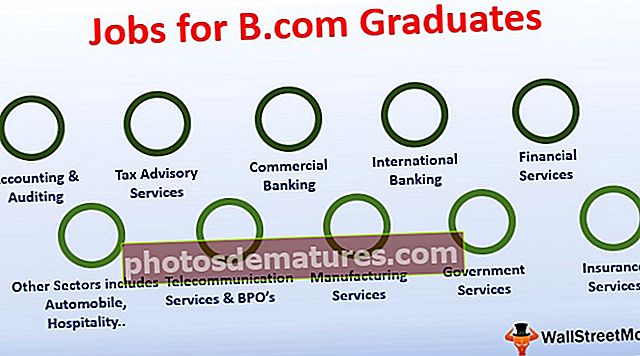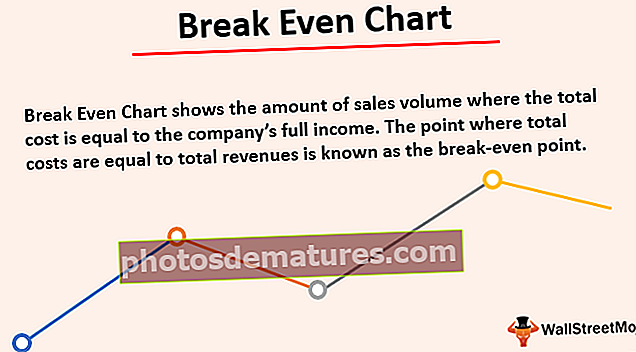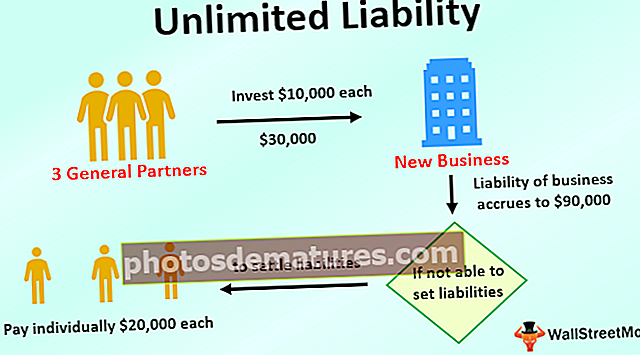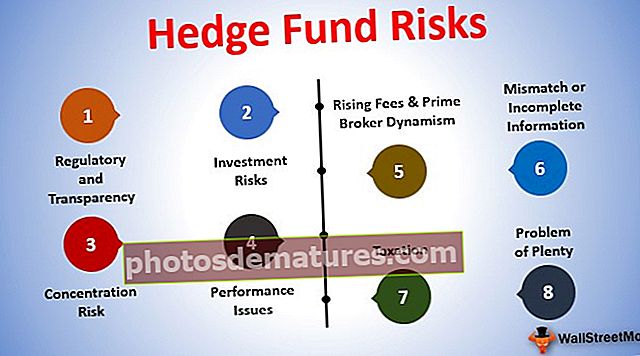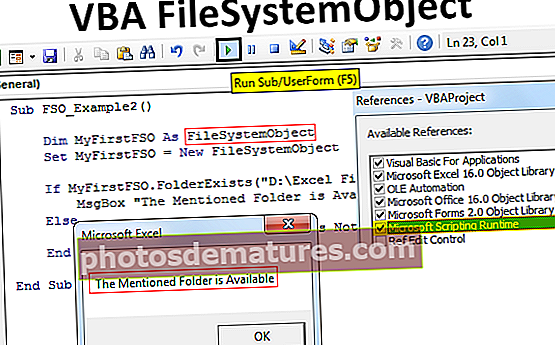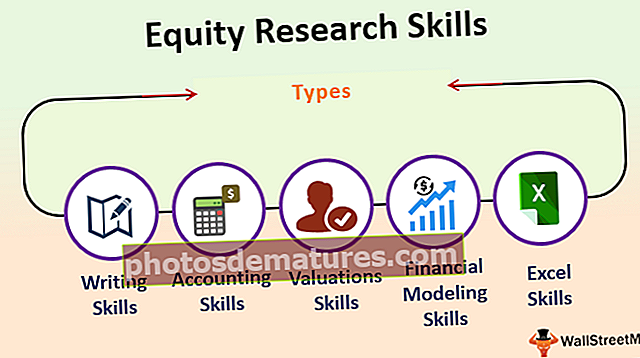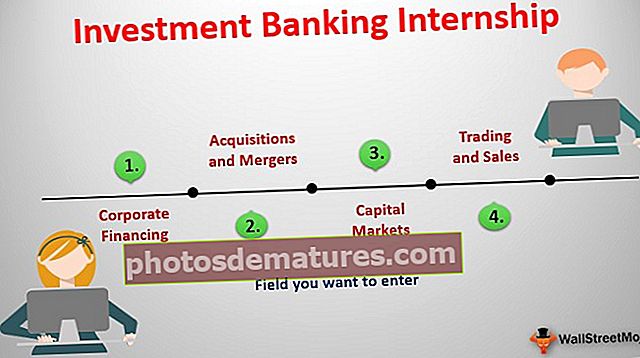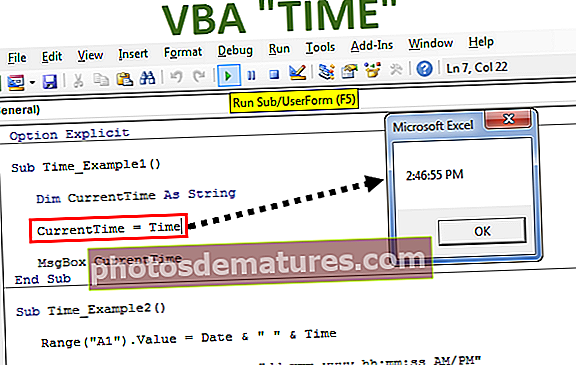এক্সেলের বড় হাতের অক্ষরে বড় বড় অক্ষর পরিবর্তন করার শীর্ষ 6 উপায়
বড় হাতের অক্ষরে বড় বড় অক্ষর পরিবর্তন করার শীর্ষ 6 পদ্ধতি
এমন অনেকগুলি পদ্ধতি রয়েছে যা আপনি এক্সেলের ক্ষেত্রে ছোট অক্ষরে পাঠ্য অক্ষরের পাঠ্যকে পরিবর্তন করতে পারেন। এই গাইডটিতে আমরা নিম্নের ক্ষেত্রে বড় আকারের অক্ষরের জন্য বিশদভাবে শীর্ষ 6 টি পদ্ধতিতে দেখব।
আপনি এই লোয়ারকেস এক্সেল টেম্পলেটটি এখানে ডাউনলোড করতে পারেন - লোয়ারকেস এক্সেল টেম্পলেট# 1 এক্সেলের ক্ষেত্রে পরিবর্তন করতে লোয়ার ফাংশন ব্যবহার করা
এক কথায় প্রতিটি চরিত্রকে ডিক্যাপিটাইজ করার জন্য এমএস এক্সেলের একটি অন্তর্নির্মিত ফাংশন রয়েছে যা একটি is নিম্ন ফাংশন.
উদাহরণ
ধরুন, আমাদের এক্সেলের কিছু ক্রিয়াগুলির একটি তালিকা রয়েছে, আমরা পাঠ্যের ক্ষেত্রে ছোট হাতের অক্ষরে পরিবর্তন করতে চাই।

কেসটিকে নিম্নে পরিবর্তন করতে, আমাদের সেল সি 2 তে ‘= নিম্ন (এ 2)’ হিসাবে ফাংশনটি লিখতে হবে। "= 'বা' + 'চিহ্নটি ফাংশনটি লিখতে ব্যবহৃত হয়, ‘নিম্ন’ এটি ফাংশনের নাম এবং এ 2 হ'ল পাঠ্যের জন্য সেল রেফারেন্স যার জন্য আমরা কেসটি পরিবর্তন করতে চাই।

এন্টার টিপুন এবং এই ফাংশনটি একটি পাঠ্য স্ট্রিংয়ের সমস্ত অক্ষরকে ছোট হাতের সাথে রূপান্তর করবে।

একটি মান এখন রূপান্তরিত হয়। অন্যান্য মানগুলির জন্য, আমরা শীর্ষ কক্ষের সাথে সমস্ত কক্ষ নির্বাচন করার পরে Ctrl + D টিপতে পারি বা ফাংশন অনুলিপি এবং আটকানোর জন্য Ctrl + C এবং Ctrl + V টিপতে পারি। অথবা উত্তর পেতে আমরা অন্য কক্ষে সূত্রটি টেনে আনতে পারি।

# 2 ভিবিএ কমান্ড বোতাম ব্যবহার করে
আমরা একটি ভিবিএ কমান্ড বোতাম তৈরি করতে পারি এবং কমান্ড বোতামটি ব্যবহার করে নিম্নলিখিত পাঠ্যটিকে ছোট হাতের অক্ষরে পরিবর্তন করার জন্য কোডটি বরাদ্দ করতে পারি।

উদাহরণ
ধাপ 1: কমান্ড বোতামটি তৈরি করতে, ক্লিক করুন ‘Sertোকান’ কমান্ড ‘নিয়ন্ত্রণ’ গ্রুপ ‘বিকাশকারী ট্যাব এক্সেল’। এবং নির্বাচন করুন 'আদেশ বোতাম'.

ধাপ ২: আপনি যে কার্যপত্রকের অবস্থানটিতে কমান্ড বোতামটি উপস্থিত হতে চান তাতে ক্লিক করুন। আমরা কমান্ড বোতামটি ব্যবহার করে পুনরায় আকার দিতে পারি ALT বোতাম.

ধাপ 3: ব্যবহার করে ‘সম্পত্তি’ কমান্ড, কমান্ড বোতামের বৈশিষ্ট্য যেমন ক্যাপশন, নাম, অটোসাইজ, ওয়ার্ড ওয়ার্যাপ ইত্যাদি পরিবর্তন করুন


পদক্ষেপ 4: কমান্ড বোতামে কোড বরাদ্দ করতে, ক্লিক করুন ‘কোড দেখুন’ কমান্ড ‘নিয়ন্ত্রণ’ গ্রুপ ‘বিকাশকারী’ নিশ্চিত করা ‘ডিজাইন মোড’ সচল.

পদক্ষেপ 5: খোলা উইন্ডোতে, নির্বাচন করুন ‘কনভার্টটোলোওয়ারকেস’ ড্রপ-ডাউন তালিকা থেকে।

পদক্ষেপ:: লাইনের মধ্যে নিম্নলিখিত কোডটি আটকান।
কোড:
রেঞ্জ হিসাবে ধীরে ধীরে রিং চলুন ধীর গ ত্রুটি পুনরায় শুরু করুন পরবর্তী সেট করুন Rng = প্রতিটি সি এর জন্য নির্বাচন করুন Rng c.Value = LCase (c.Value) পরবর্তী সি

পদক্ষেপ 7: ভিজ্যুয়াল বেসিক সম্পাদক থেকে প্রস্থান করুন। ফাইলটি সংরক্ষণ করা হয়েছে তা নিশ্চিত করুন .xlsm এক্সটেনশন যেমনটি আমাদের ওয়ার্কবুকে একটি ম্যাক্রো রয়েছে have
পদক্ষেপ 8: নিষ্ক্রিয় করা ‘ডিজাইন মোড’। প্রয়োজনীয় কক্ষগুলি নির্বাচন করার পরে, যখনই আমরা কমান্ড বাটনে ক্লিক করি, মানগুলি ছোট হাতের অক্ষরে রূপান্তরিত হয়।
A2: A10 থেকে সমস্ত মান নির্বাচন করুন এবং কমান্ড বোতামে ক্লিক করুন। পাঠ্যটি ছোট হাতের অক্ষরে পরিবর্তিত হবে।
# 3 ভিবিএ শর্টকাট কী ব্যবহার করছে
আমাদের এখানে কমান্ড বোতামটি তৈরি করার দরকার নেই তা বাদ দিয়ে এই উপায়টি উপরেরটির মতোই।
উদাহরণ
ধাপ 1: হয় ভিজ্যুয়াল বেসিক সম্পাদকটি খুলুন ‘বিকাশকারী’ ট্যাব বা এক্সেল শর্টকাট কী ব্যবহার করে (Alt + F11).

ধাপ ২: মডিউলটি ব্যবহার করে .োকান .োকান তালিকা -> মডিউল কমান্ড।

ধাপ 3: নিম্নলিখিত কোডটি আটকান।
সাব লোয়ারসেকশন রূপান্তর () ধীরে ধীরে রেঞ্জ হিসাবে রেখার হিসাবে ডিম ধীরে ধীরে গতি ত্রুটি পুনরায় শুরু করুন পরবর্তী সেট করুন Rng = প্রতিটি সি এর জন্য নির্বাচন করুন Rng c.Value = LCase (c.Value) পরবর্তী সি শেষ উপ

পদক্ষেপ 4: Ctrl + S ব্যবহার করে ফাইলটি সংরক্ষণ করুন। ভিজ্যুয়াল বেসিক সম্পাদক থেকে প্রস্থান করুন। আমাদের ওয়ার্কবুকে ম্যাক্রো থাকায় ফাইলটি xxm এক্সটেনশনের সাথে সংরক্ষিত হয়েছে তা নিশ্চিত করুন।
পদক্ষেপ 5: এখন নির্বাচন করুন ‘ম্যাক্রো’ ভিতরে ‘কোড’ গ্রুপ ‘বিকাশকারী’ ট্যাব

পদক্ষেপ:: তারপরে ক্লিক করুন ‘বিকল্প’ এবং ম্যাক্রোতে শর্টকাট কী বরাদ্দ করুন এবং আমরা পাশাপাশি একটি বিবরণও লিখতে পারি।

আমাদের ক্ষেত্রে, আমরা সিটিআরএল + শিফট + এল নিয়োগ করেছি।

পদক্ষেপ 7: ম্যাক্রো ব্যবহারের জন্য প্রস্তুত। এখন মানগুলি ছোট হাতের মধ্যে পরিবর্তন করতে, প্রয়োজনীয় ঘর নির্বাচন করুন এবং Ctrl + Shift + L টিপুন।
# 4 ফ্ল্যাশ ভরাট ব্যবহার করে
যদি আমরা সংলগ্ন কলামে লোয়ারকেসে একই মান টাইপ করে একটি প্যাটার্ন স্থাপন করি তবে আমাদের সরবরাহ করা প্যাটার্নের ভিত্তিতে ফ্ল্যাশ ফিল বৈশিষ্ট্যটি আমাদের জন্য বাকিটি পূরণ করবে। আসুন এটি একটি উদাহরণ দিয়ে বুঝতে পারি।
উদাহরণ
মনে করুন, আমাদের নিম্নোক্ত ডেটা রয়েছে যা আমরা ছোট হাতের মধ্যে পেতে চাই।

এটি করার জন্য, সংলগ্ন ঘরে আপনি ম্যানুয়ালি নিম্নের ক্ষেত্রে তালিকার প্রথম মানটি লিখতে হবে।

একই কলামে পরবর্তী কক্ষে এসে কেবল টিপুন Ctrl + E.


পছন্দ করা ‘পরামর্শ গ্রহণ করুন’ বক্স মেনু থেকে হাজির।

হ্যাঁ, ওটাই. আমরা এখন নিম্ন ক্ষেত্রে সমস্ত মান আছে। এখন আমরা মানগুলি অনুলিপি করতে পারি, মূল তালিকায় একইটি পেস্ট করতে পারি এবং ডান দিক থেকে অতিরিক্ত মান মুছতে পারি।
# 5 শুধুমাত্র নিম্ন কেসিতে পাঠ্য প্রবেশ করান
আমরা একটি সীমাবদ্ধতা তৈরি করতে পারি যাতে ব্যবহারকারী কেবল ছোট হাতের অক্ষরে পাঠ্য মান প্রবেশ করতে পারে।
উদাহরণ
এটি করার জন্য, পদক্ষেপগুলি হ'ল:
- আপনি সীমাবদ্ধ করতে চান এমন ঘরগুলি নির্বাচন করুন।
- পছন্দ করা 'তথ্য বৈধতা' থেকে ‘ডেটা সরঞ্জামসমূহ’ থেকে গ্রুপ ‘ডেটা’ ট্যাব

- নীচের চিত্রে বর্ণিত সেটিংস প্রয়োগ করুন।


- এখন যখনই ব্যবহারকারী মূলধনীতে মান প্রবেশ করবেন, এমএস এক্সেল বন্ধ হয়ে যাবে এবং নীচের বার্তাটি প্রদর্শন করবে।
# 6 মাইক্রোসফ্ট ওয়ার্ড ব্যবহার করে
মাইক্রোসফ্ট শব্দে এক্সেলের বিপরীতে, আমাদের একটি কমান্ড রয়েছে ‘চেঞ্জ কেস’ ভিতরে ‘হরফ’ গ্রুপ 'বাড়ি' ট্যাব
উদাহরণ
মনে করুন, আমাদের নীচের ডাটাবেসের একটি টেবিল রয়েছে যার জন্য আমরা পাঠ্য কেসটিতে পরিবর্তন করতে চাই ‘নিম্ন’ কেস।

কেসটি পরিবর্তন করতে, প্রথমে আমরা এমএস এক্সেল থেকে ডেটা অনুলিপি করব এবং এটি এমএস ওয়ার্ডে পেস্ট করব। একই কাজ করার জন্য, পদক্ষেপগুলি হ'ল:
এমএস এক্সেল থেকে ডেটা নির্বাচন করুন। এবং এমএস এক্সেল থেকে ডেটা অনুলিপি করতে Ctrl + C টিপুন।

এমএস ওয়ার্ড অ্যাপ্লিকেশনটি খুলুন এবং Ctrl + V শর্টকাট কী ব্যবহার করে টেবিলটি পেস্ট করুন।

ব্যবহার করে সারণিটি নির্বাচন করুন ‘প্লাস’ টেবিলের বাম-উপরে সাইন করুন।

পছন্দ করা ‘চেঞ্জ কেস’ আদেশ থেকে ‘হরফ’ গ্রুপ এবং নির্বাচন করুন ‘লোয়ারকেস’ তালিকা থেকে।

এখন, ডাটা টেবিল রূপান্তরিত হয় ‘নিম্ন’। আমরা কেবলমাত্র নির্বাচনের পরে টেবিলটি অনুলিপি করতে পারি ‘প্লাস’ বাম উপরের কোণ থেকে সাইন ইন করুন এবং এটি এক্সেলের পিছনে পেস্ট করুন।
প্রাসঙ্গিক মেনু ব্যবহার করে আমরা পুরানো টেবিলটি মুছতে পারি, যা আমরা টেবিলে ডান-ক্লিক করে পেতে পারি।

মনে রাখার মতো ঘটনা
মানগুলিকে নিম্নের ক্ষেত্রে রূপান্তর করতে, আমরা যদি ভিবিএ কোড (কমান্ড বোতাম বা শর্টকাট কী) ব্যবহার করি তবে আমাদের ওয়ার্কবুকে ম্যাক্রোগুলি থাকায় .xlsm এক্সটেনশান সহ ফাইলটি সংরক্ষণ করতে হবে।